ここでは、様々な形の星の作り方について説明します。

上の画像のように、少し丸みのある星も、後ほど作ります。
(注:プレゼント企画は実施していません)
メニュー
スターツールで星を作る
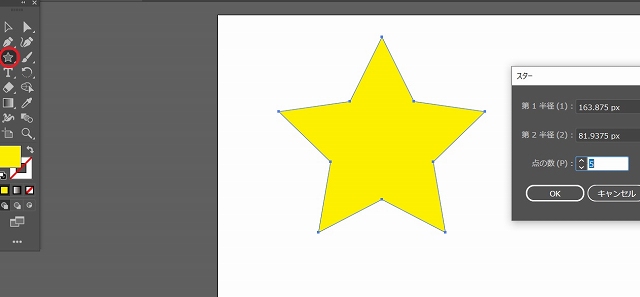
最も簡単な星の作り方は、「スターツール」をクリックした後、ドラッグをして作成する方法です。
デフォルトでは、第二半径は、第一半径の半分の長さになっています。
ドラッグ中に「Shift」キーを押すと、上のようにきれいに揃います。
スターツールをクリックした後、「Alt」キーを長押ししながらドラッグする
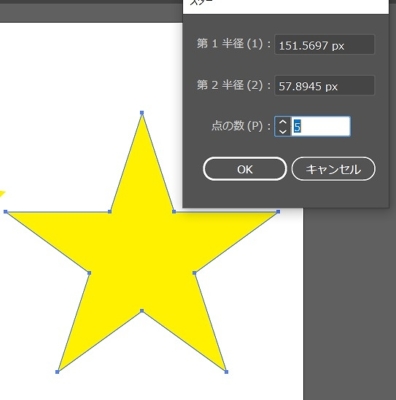
「スターツール」をクリックした後、「Alt」キーを長押ししながらドラッグすると、上のような星を作ることができます。
スターツールをクリックした後、アートボード内の1点をクリックする
「スターツール」をクリックした後、アートボード内の1点をクリックすると、「第一半径」と「第二半径」の値を任意で設定できます。
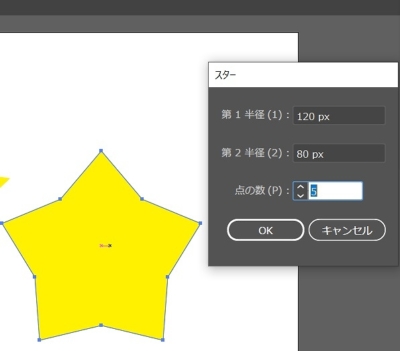
第一半径と第二半径が3:2の場合、上のような星になります。
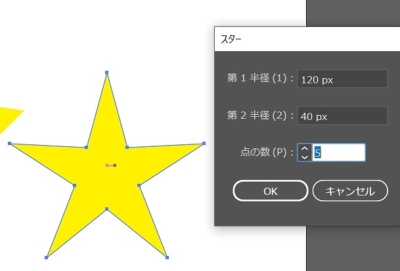
第一半径と第二半径が3:1の場合、上のような星になります。
スターツールをクリックした後、「Ctrl」キーを長押ししながらマウスを動かすと、任意の形の星が作れる
上記の方法の他、「スターツール」をクリックした後、「Ctrl」キーを長押ししながらマウスを動かすと、任意の形の星が作れます。
実際の形を見ながら作業できるので、便利な方法です。
星の角を丸くする方法は?
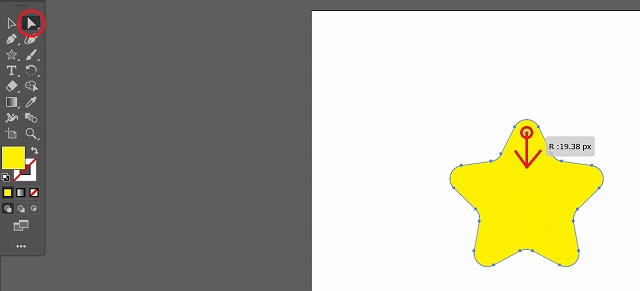
星の角を丸くしたい場合は、星を作った後、「ダイレクト選択ツール」をクリックします。
アンカーのすぐ近くにある小さな丸を引っ張ると、任意のカーブの星にすることができます。

角が丸くなると、印象がとても柔らかくなりますね。